Gmails samarbetsverktyg och integration med andra Google-produkter gör det till det enkla valet för de flesta när det gäller att välja en e-posttjänst.
![Så här tar du bort din Gmail-adress permanent [januari 2021]](http://macspots.com/img/other/68/how-delete-your-gmail-address-permanently.jpg)
Det går snabbt och enkelt att registrera sig för ett Gmail-konto, och många har mer än en Gmail-adress av en eller annan anledning. I alla fall kan du hitta dig själv med ett för många Gmail-konton.
För att förenkla ditt liv kan du välja att ta bort ett Gmail-konto och den här artikeln förklarar hur du kan göra det.
Hur du tar bort din Gmail-adress
Ta bort en Gmail-konto är ungefär lika enkelt som att registrera dig för en, men du måste följa stegen noggrant om du inte vill ta bort hela ditt Google-konto.
Logga först ut från andra Google- eller Gmail-konton som du kan vara inloggad i din webbläsare. Detta är en viktig säkerhetsåtgärd för att undvika att radera fel konto.
För det andra måste du logga in på Google-kontot som har det specifika Gmail-kontot du vill ta bort. För att göra det öppnar du en webbläsare och navigerar till Google com och klicka sedan på inloggning längst upp till höger i webbläsaren
- Gå till myaccount.google.com och logga in om du inte redan har gjort det. Du ser ditt välkomstnamn högst upp på sidan för Google-kontohantering.
- Klicka på Google Account Management-sidan Data och anpassning i den vänstra navigeringsmenyn.

- Om du vill så kan du ladda ner dina data innan du tar bort ditt Gmail-konto så att du inte förlorar något viktigt. Eller om du inte behöver spara dina uppgifter kan du bara klicka på Ta bort en tjänst eller ditt konto.

- Därefter presenterar Google alternativen igen. Om du är redo att radera ditt Gmail-konto, klicka på Ta bort en Google-tjänst.

- När du klickar på Ta bort en Google-tjänst blir du ombedd att ange ditt lösenord och beroende på dina säkerhetsinställningar kan du behöva ange en verifieringskod.
- Nästa skärm visar en lista över de Google-tjänster som du har kopplat till detta Google-konto, till exempel Gmail och YouTube, med en papperskorgsikon till höger om varje tjänst.

- Klicka sedan på papperskorgen för att ta bort ditt Gmail-konto. Google kan be dig att verifiera din identitet med en annan Google-verifieringstext.
Du blir ombedd att ange en annan e-postadress som inte är från Google innan du kan fortsätta. Den här adressen som inte är Gmail är avsedd för inloggning på andra Google-tjänster som Google Play, Dokument eller Kalender.
Ange e-postadressen som inte är Gmail och klicka sedan på Skicka bekräftelsemail.
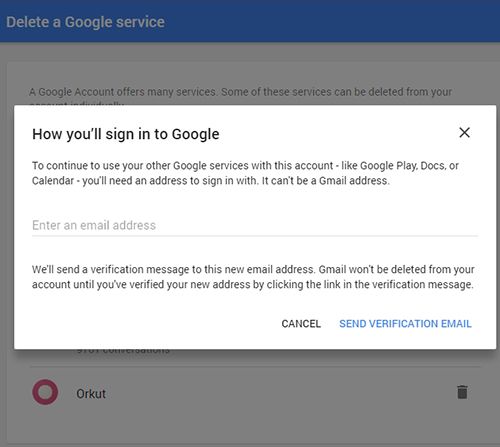
Kontrollera din alternativa e-post och öppna verifieringsmeddelandet från Gmail. Klicka på länken för att fortsätta med att ta bort din Gmail-adress. Detta steg är viktigt. Din Gmail-adress raderas inte förrän du klickar på länken.
Notera: Innan du tar bort Gmail kan du ladda ner dina e-postmeddelanden genom att klicka på länken Hämta data högst upp i Googles tjänstelista. Du kan välja att ladda ner alla e-postmeddelanden eller välja specifika etiketter. Den nedladdade filen kommer att vara i MBOX-format och kan öppnas genom att ansluta ett aktivt Gmail-konto till en e-postklient som Thunderbird.
Klicka slutligen på Ta bort Gmail som det sista steget. Observera att när du tar bort din Gmail-adress frigörs inte ditt Google / Gmail-användarnamn.
Om du vill behålla kontot men radera din kontaktlista, läs Så här tar du bort alla Google Gmail-kontakter.
Nästa steg
Du kan inte registrera dig för Gmail med samma användarnamn i framtiden. Eftersom en Gmail-adress också är ansluten till ett Google-konto, raderas den inte data från andra Google-tjänster som YouTube, Googles sökhistorik och Google Drive. Om du inte laddade ner dina e-postmeddelanden från kontot är alla dina e-postmeddelanden oåtkomliga.
Nästa sak att göra efter att du har tagit bort en Gmail-adress är att uppdatera alla dokument som kan ha den e-postadressen. Detta kan innefatta visitkort, CV, din webbplats kontaktinformation och andra platser där du gav den e-postadressen som ett sätt att kontakta dig bör nu uppdateras.
Ta bort Gmail från din telefon
Ett annat steg du kan behöva ta är att ta bort ditt Gmail-konto från din telefon (detta är särskilt viktigt om du inte vill se popup-fönster på din telefon som ber dig att logga in).
Med både Apple- och Android-enheter, gå till inställningarna på din telefon och leta reda på dina 'Konton.' Detta kan göras enkelt genom att skriva 'Konton' i sökfältet Inställningar.
Leta reda på kontot och tryck på det. Både Android och Apple ger dig möjlighet att ta bort ett konto. När du har tryckt på det måste du bekräfta. Kontot försvinner från telefonens kontolista.
Vanliga frågor
På TechJunkie får vi många frågor om att använda Gmail och andra Google-tjänster.
Här är våra svar på några av de vanligaste frågorna vi får om att använda, skapa och ta bort Gmail-konton.
Kan jag ta bort Gmail och fortfarande behålla mina Google-dokument?
Ja, instruktionerna ovan gäller endast ditt Gmail-konto. Du kan fortfarande komma åt dina Google-dokument och sparade Google Suite-data.
Är Gmail säkert?
Som med de flesta tekniker beror Gmails säkerhet på användaren. Att ställa in tvåfaktorautentisering, uppdatera lösenordet regelbundet och hålla kontaktinformationen uppdaterad är steg du måste vidta för att säkerställa att ditt Gmail är säkert.
Vad händer när någon skickar ett mejl till mig efter att jag har tagit bort mitt konto?
Avsändaren kommer att få ett e-postmeddelande om att meddelandet inte kan levereras. Det förklarar inte varför e-postmeddelandet inte skickades.
hur man slår mörkt läge på facebook
Vad händer om jag använder mitt Gmail för att logga in på andra webbplatser?
Innan du tar bort din e-post måste du uppdatera din e-postadress på alla dina konton som den är knuten till. Du måste gå till varje webbplats och uppdatera kontaktinformationen.
Vad händer om någon skickar ett mejl till mig?
Om någon skickar ett e-postmeddelande efter att du har följt stegen som beskrivs ovan, varnar den dem med meddelandet 'Meddelande ej levererat'. Eftersom du inte får några meddelanden om nya meddelanden när kontot har raderats är det viktigt att uppdatera din kontaktinformation för varje konto eller kontakt som är kopplad till den adressen.
Slutgiltiga tankar
Inaktiva e-postkonton är främsta mål för hackare och det uppmanar risken för att din personliga information blir stulen.
Som sådan, om du inte använder en viss Gmail-adress, är det i ditt bästa att ta bort den ordentligt snarare än att ha den öppen för hacking.
Lyckligtvis kan du snabbt och enkelt ta bort alla gamla och glömda Gmail-adresser genom att följa stegen ovan.













